فهرست
د مایکروسافټ ایکسل یو غوره وسیله ده چې د محاسبې یا محاسبې وړتیاوې، ګرافیک اوزار، پیوټ میزونه، او VBA لري. سافټویر په عمده ډول د نسبتا کوچني ډیټاسیټونو اداره کولو او کار کولو لپاره ډیزاین شوی. مګر د فایل اندازه د لوی ډیټاسیټ او ډیری نورو دلایلو سره لوی کیږي. او د لوی اکسل فایلونو په اړه هیڅ شی ګټور ندي پرته لدې چې د ډیټا لوی مقدار ولري. د دوی شریکول سخت دي او د دوی هره پروسه د اړتیا څخه ډیر وخت نیسي. که تاسو ومومئ چې ستاسو د ایکسل فایل پرته له کوم دلیل خورا لوی دی ، نو له دې ممکنه حلونو څخه یو ممکن ستاسو ستونزه حل کړي.
10 ممکنه حلونه که ستاسو د ایکسل فایل د کوم دلیل لپاره خورا لوی وي
د ایکسل فایل د ډیری دلیلونو لپاره لوی کیدی شي. دا دومره ساده کیدی شي لکه څنګه چې په سپریډ شیټونو کې خورا ډیر معلومات لري خالي حجرو ته چې لاهم کارول کیږي. لکه څنګه چې لوی اکسل فایلونه د کار کولو لپاره واقعیا په زړه پوري ندي ، نو دا اکثرا امکان لري چې دوی کوچني ته واړوئ. که تاسو دا ومومئ، ستاسو د ایکسل فایل خورا لوی دی پرته له کوم دلیل چې تاسو یې په ښکاره ډول نه شئ موندلی، دا لارښوونې او چلونه هڅه وکړئ چې ستاسو د فایل اندازه کمولو کې به مرسته وکړي ستاسو د فایل اندازه . د اندازې کمول په هغه څه پورې اړه لري چې په لومړي ځای کې د فایل لوی کیدو لامل کیږي. په هرصورت، هر یو هڅه وکړئ ترڅو ومومئ چې ستاسو لپاره څه کار کوي.
1. د پټو ورک شیټونو لپاره وګورئ
کله ناکله ستاسو په کاري کتاب کې دمخه موجود سپریډ شیټونه شتون لري چې تاسو به په ساده لید کې ونه مومئ . په بل عبارت،"پټ ورک پاڼې". د مثال په توګه، راځئ چې د پټ شوي شیټ سره یو کاري کتاب وګورئ. د سپریډ شیټ په ښکته کیڼ اړخ کې د شیټ ټبونو ته په کتلو سره به دا یو څه داسې ښکاري.
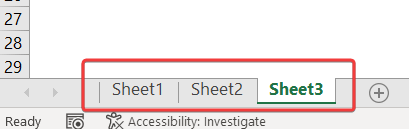
لکه څنګه چې موږ د انځور څخه لیدلی شو، په کاري کتاب کې درې سپریډ شیټونه شتون لري. مګر د بیاکتنې ټب ته لاړ شئ او د د ثبوت کولو له ګروپ څخه د کاري کتاب احصایې غوره کړئ.
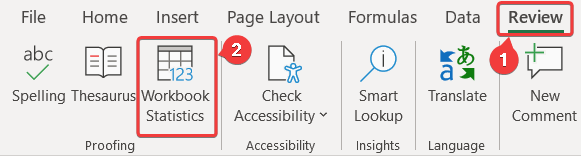
تاسو دلته به د ورک شیټ ریښتیني شمیره ومومي.
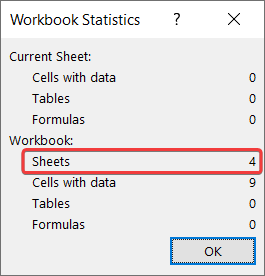
د ورک شیټ د پټولو لپاره دا مرحلې تعقیب کړئ.
>
- لومړی، د سپریډ شیټ لاندې کیڼ اړخ کې د شیټ ټب کې په هر نوم کې ښیې کلیک وکړئ.
- بیا انتخاب کړئ نه ښکاره کړئ <5 د شرایطو مینو څخه.
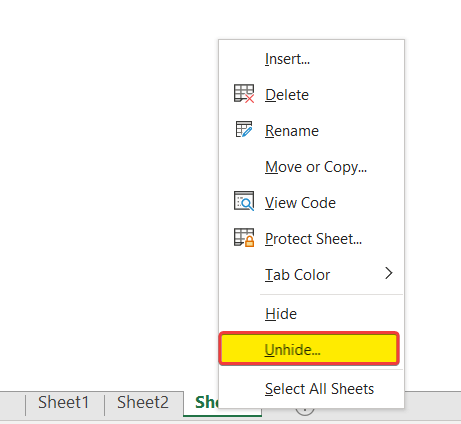
- بیا، هغه پاڼه غوره کړئ چې تاسو یې غواړئ د نه پټول د ډیالوګ بکس څخه پټ کړئ.
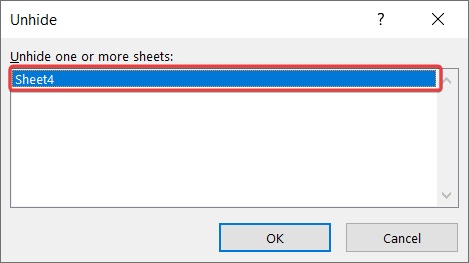
- بیا په ښه باندې کلیک وکړئ.
له هغې وروسته، تاسو به پټ شیټونه وګورئ د شیټ ټب بیا.
17>
اوس هغه سپریډ شیټونه وپلټئ چې پټ شوي وو او که دوی هیڅ ګټه نه لري، لرې کړئ.
نور ولولئ: څنګه معلومه کړئ چې څه د لوی ایکسل فایل اندازې لامل کیږي
2. غیر استعمال شوي ورکشاپونه لرې کړئ
تاسو باید هغه سپریډ شیټونه لرې کړئ چې نور نه دي نه یوازې د پټو لپاره بلکې د پټو لپاره هم کارول کیږي s هم. د ډیرو سپریډ شیټونو درلودل د دواړو لپاره ډیر ځای نیسي چې د معلوماتو غیر متناسب ټوټې لرياو د خالي کارول شوي حجرو سلسله لري (تفصیل په راتلونکې برخه کې).
نو، د دوی لرې کول خورا منطقي ګام دی که ستاسو د ایکسل فایل د کوم معتبر دلیل لپاره خورا لوی وي.
نور ولولئ: د بریښنالیک لپاره د ایکسل فایل کمپرس کولو څرنګوالی (13 ګړندي میتودونه)
3. د کارول شوي حد لپاره چیک کړئ
بل لوی دلیل چې تاسو ممکن هیڅ دلیل ونه مومئ ستاسو د ایکسل فایل خورا لوی دی ځکه چې ستاسو په کاري کتاب کې ډیر شمیر حجرې کارول کیږي په پرتله چې ښکاري. ځینې کارول شوي حجرې چې په دوی کې د معلوماتو د ټوټو له امله ځای نیسي او د Excel فایلونه لوی کوي.
د دې لپاره چې وګورئ چې ستاسو د کارول شوي حجرو سلسله چیرته پای ته رسیدلې، په سپریډ شیټ کې کوم حجرې غوره کړئ او Ctrl فشار ورکړئ +پای په خپل کیبورډ کې. په مثالي توګه، موقعیت باید هغه ځای وي چیرې چې ډیټاسیټ پای ته رسیږي.
که موږ د ډیټاسیټ څخه بهر په یوه حجره کې ارزښت داخل کړو او بیا یې حذف کړو، حجره به بیا هم کار واخلي که څه هم پدې کې هیڅ مینځپانګه شتون نلري. دا دوتنې له هغه څخه لوی کوي چې ګمان کیږي.
تاسو کولی شئ دا چټک او اسانه ګامونه تعقیب کړئ ترڅو له سپریډ شیټ څخه غیر استعمال شوي حجرې لرې کړئ.
- لومړی، هغه کالمونه وټاکئ چې له هغه وروسته پیل کیږي چیرې چې ډیټاسیټ د کالم سرلیک په کلیک کولو سره پای ته رسیږي.
- بیا په خپل کیبورډ کې Ctrl+Shift+Right Arrow فشار ورکړئ. دا به د سپریډ شیټ تر پایه پورې ټول کالمونه وټاکي.
- اوس، په انتخاب کې ښي کلیک وکړئ.
- له هغې وروسته، د شرایطو څخه حذف انتخاب کړئمینو.
- بیا، د ډیټاسیټ پای ته رسیدو وروسته قطار غوره کړئ.
- بیا په خپل کیبورډ کې Ctrl+Shift+Down Arrow کېکاږئ. دا به د سپریډ شیټ تر پایه پورې ټول قطارونه وټاکي.
- اوس، ښي کلیک وکړئ او د شرایطو مینو څخه حذف کړئ غوره کړئ.
حجرې به له هغې وروسته نور د کارونې وړ نه وي. د فایل اندازه باید په دې وخت کې راټیټه شي.
په یاد ولرئ چې یوازې په خپل کیبورډ کې د حذف کولو تڼۍ مه فشاروئ. پرځای یې، دا د شرایطو مینو څخه غوره کړئ.
4. غیر ضروري فارمینګونه لرې کړئ
فارمینګونه موږ سره د ډیټاسیټونو دودیز کولو کې مرسته کوي ترڅو دوی نور وړاندې کولو وړ کړي. مګر هو زموږ فایلونه هم لوی کړئ. حتی د کوچنیو ډیټاسیټونو لپاره، فارمیټ کول د دې لامل کیږي چې فایل ډیر معلومات ولري. او په دې توګه، د فایل اندازه زیاتوي. ستاسو د ایکسل فایل د ډیرو فارمیټونو له امله خورا لوی کیدی شي. نو، غیر ضروري فارمیټ لرې کړئ یا هڅه وکړئ چې په پیل کې ډیر نه وي. یا په ساده ډول، ټول د فایل اندازې پورې اړه لري چې تاسو یې لرئ لرې کړئ.
د فارمینګونو لرې کولو لپاره، دا ګامونه تعقیب کړئ. لومړی، هغه حجره یا د حجرو سلسله وټاکئ چې تاسو غواړئ فارمیټونه لرې کړئ.
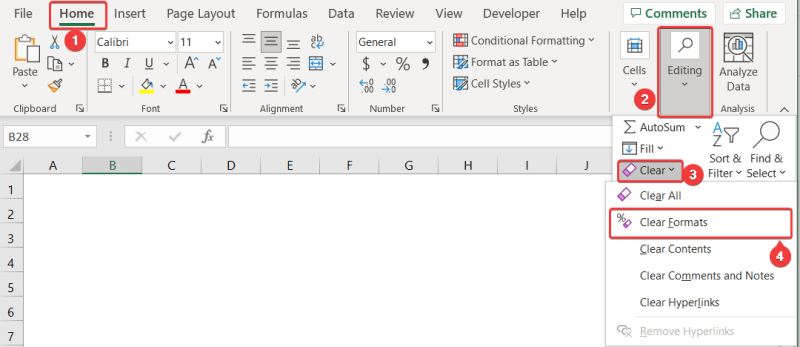
5. په سپریډ شیټونو کې عکسونه کمپریس کړئ
کله ناکله موږ اړتیا لرو د مختلفو موخو لپاره زموږ سپریډ شیټونو کې عکسونه اضافه کړو. مګر د عکسونو اضافه کول د عکس ډیټا د Excel فایل ته اضافه کوي. کوم چې فایل په اندازې کې لوی کوي. که د عکسونو اضافه کول ناگزیر وي، د دې په شاوخوا کې د کار کولو یوه لاره دا ده چې عکس کمپریس کړئ ترڅو دا په اندازې کې کوچنی شي. په دې توګه، فایل به د خوندي کولو وروسته لږ ځای ونیسي.
په Excel کې د انځور د کمپرس کولو لپاره، دا ګامونه تعقیب کړئ.
4> ګامونه:
- لومړی، په کلیک کولو سره انځور غوره کړئ.
- بیا به په ربن کې یو نوی ټب ښکاره شي چې د د انځور بڼه نومیږي. دا غوره کړئ.
- له هغې وروسته، په کمپریس انځورونو کلیک وکړئ. تاسو به دا د ټب په Adjust گروپ کې ومومئ.

- بیا، خپل غوره انتخاب غوره کړئ کمپریشن اختیارونه او ریزولوشن .
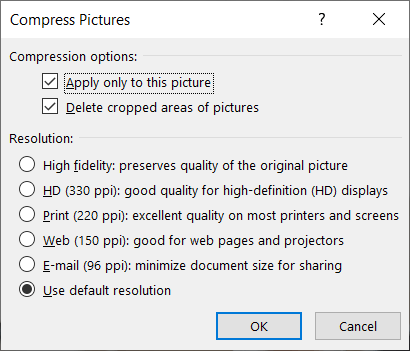
- له هغې وروسته، په ښه کلیک وکړئ او تاسو به خپل عکس ولرئ compressed.
نور ولولئ: د عکسونو سره د ایکسل فایل اندازه کمولو څرنګوالی (2 اسانه لارې)
6. د فارمول کارول غوره کړئ
د نورو تعدیلاتو په څیر، فورمولونه هم د نورمال متن یا شمیري ننوتلو څخه ډیر ځای نیسي. مګر په ځینو مواردو کې، د فارمول کارول ناباوره دي. که څه هم دا ممکن ریښتیا وي، دا ډیر ځای نیسي. نو هڅه وکړئ په خپلو کاري پاڼو کې د فورمول کارول غوره کړئ.
په لوی اکسل فایل کې د فارمولونو کارولو پرمهال لاندې ته وګورئشیان.
- کوښښ وکړئ چې د بې ثباته فورمولونو څخه ډډه وکړئ لکه RAND , NOW , TODAY , OFFSET , سیل ، مستقیم ، او معلومات .
- پیوټ جدولونه یا اکسل جدولونه وکاروئ که چیرې فارمولونه مخنیوی وشي.
- کوښښ کړئ ټول قطارونه یا کالمونه د حوالې په توګه مه کاروئ.
- ډاډ ترلاسه کړئ چې د فورمولونو څخه ډډه وکړئ چې تکراري محاسبې پکې شامل وي.
7. غیر استعمال شوي ډیټا لرې کړئ
هر حجره چې ډیټا لري یا کارول ستاسو په هارډ ډرایو کې ځای نیسي. دا فایل لوی کوي. که تاسو په سپریډ شیټونو کې غیر کارول شوي ډیټاسیټونه لرئ چې تاسو نور ورته اړتیا نلرئ، لیرې کړئ.
د دایمي لیرې کولو پرځای، په بل فایل کې د ذخیره کولو هڅه وکړئ ځکه چې تاسو ورته نور په ځانګړي فایل کې اړتیا نلرئ. په دې توګه، که تاسو د وروسته موخو لپاره ورته اړتیا لرئ، تاسو کولی شئ بیرته ترلاسه کړئ.
8. غیر استعمال شوي پیوټ میزونه او چارټونه ړنګ کړئ
پیوټ میزونه او اکسل چارټونه هم ځای نیسي. او په ډیرو مواردو کې، د نورمال حجرو یا فارمیټ ډیټاسیټونو څخه ډیر. دا عالي وسیلې دي چې زموږ د ایکسل عملیاتو اسانه کولو کې مرسته کوي. مګر که تاسو ورته اړتیا نلرئ، هڅه وکړئ چې د فایل کوچني کولو لپاره د دوی کارولو څخه ډډه وکړئ. دا به د اکسل معمول عملیات هم وکړي لکه خلاص او خوندي کول.
نور ولولئ: د پیوټ جدول سره د ایکسل فایل اندازه کمولو څرنګوالی
9 فایل د باینري په توګه خوندي کړئ
د Excel تر وروستي نسخې پورې، مایکروسافټ ایکسل معمولا فایلونه د xlsx توسیع سره خوندي کوي. د کاري کتابونو لپاره چې پکې شامل ديmacros، توسیع xlsm دی. ایکسل د xlsb توسیع سره د بائنری فارمیټ په توګه د فایل خوندي کولو لپاره بل فارمیټ لري. دا ډول فایلونه د xlsx یا xlsm فایل څخه ټیټ ځای نیسي. دا هڅه وکړئ که تاسو نور اختیارونه شتون نلري.
د بائنری په توګه د فایل خوندي کولو لپاره، دا ګامونه تعقیب کړئ.
لومړی، په خپل ربن کې د فایل ټب باندې کلیک وکړئ.
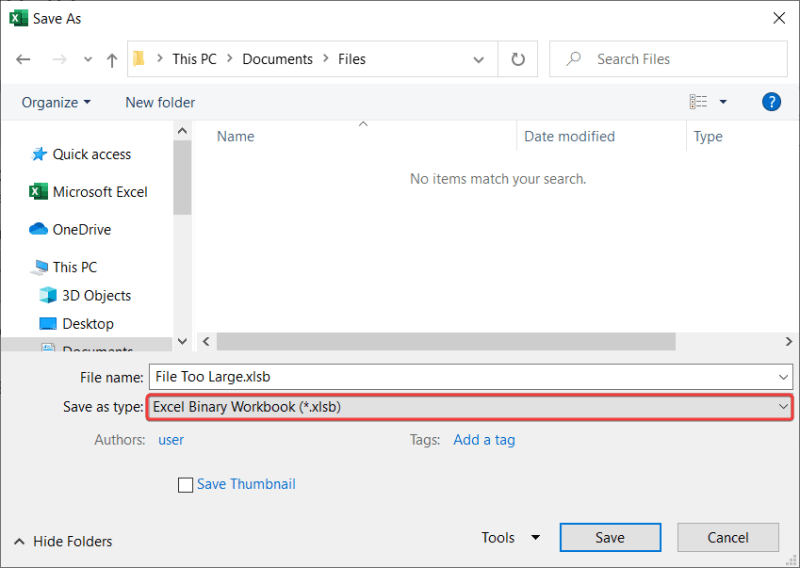
- بیا په Save باندې کلیک وکړئ.
دا به فایل په xlsb شکل کې خوندي کړي کوم چې باید د xlsx څخه ټیټ وي بڼه.
10. د بهرنۍ ډیټا سرچینې لپاره وګورئ
که پورتني میتودونو څخه هیڅ یو ستاسو د ایکسل فایل اندازه کمه نه کړي، ستاسو کاري کتاب ممکن د هغې څخه ډیر ډیټا ولري. پدې حالت کې ، تاسو باید د داسې ډیټاسیټونو خوندي کولو لپاره د Excel کارولو دمخه بیا فکر وکړئ. Excel د ډیټابیس وسیله نه ده. پرځای یې، دا د تحلیلي په توګه کارول کیږي. د لوی ډیټابیسونو لپاره، تاسو باید د ډیټابیس وسایلو کارولو په اړه فکر وکړئ لکه مایکروسافټ لاسرسی، مایکروسافټ SQL سرور، CSV، او نور.
پایله
دا ټول هغه اصلاحات وو چې تاسو یې کارولی شئ که تاسو په یو حالت کې ومومئ چیرې چې ستاسو د ایکسل فایل د کوم دلیل لپاره خورا لوی دی. په امید سره ، د دې اصلاحاتو یو یا ترکیب تاسو سره مرسته کړې. زه هیله لرمتاسو دا لارښود ګټور او معلوماتي موندلی. که تاسو کومه پوښتنه یا وړاندیز لرئ، موږ ته لاندې خبر راکړئ.
د دې په څیر د نورو اصلاحاتو او لارښودونو لپاره، لیدنه وکړئ Exceldemy.com .

